今回は動画撮影で桜を綺麗に撮った後に編集でカラコレやカラグレを行い、桜を更に綺麗に見せるようにしていきます。
前回の動画撮影時のカメラで桜を綺麗に撮る際のポイントの記事を読んでいない方はまずこちらの記事をチェックしてもらえたらと思います。
【動画撮影】カメラで桜を綺麗に撮る際のポイント | カメラ設定・撮影方法
今回はDaVinci Resolveを使用し桜を綺麗に見せる為のカラー調整方法を解説していきます。
少しでも参考になれば幸いです。
DaVinci Resolve 桜を綺麗に見せる為のカラー調整方法
DaVinci Resolve 桜を綺麗に見せる為のカラー調整方法
①カラコレ
適正露出に合わせる
ホワイトバランスを調整する
必要に応じて人肌補正を行う
②カラグレ
露出を少し上げる
ふんわりと見せたい際はコントラストを下げる
桜の部分はピンク・マゼンタを多めに色相調整する
彩度を少し高めに設定
桜以外の部分を補色で差をつける
③全体のバランス調整
①カラコレ
適正露出に合わせる
まずはカラーページを開きます
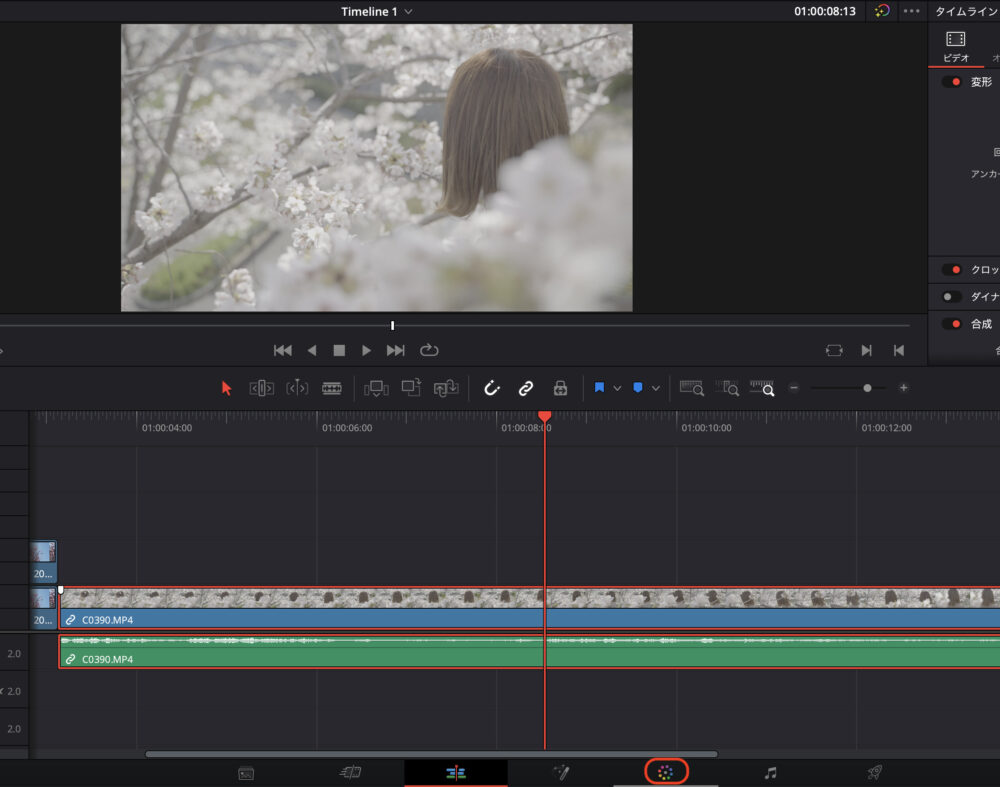
カラーページを開きました。今回はカラーホイールを使用してカラコレを行います。
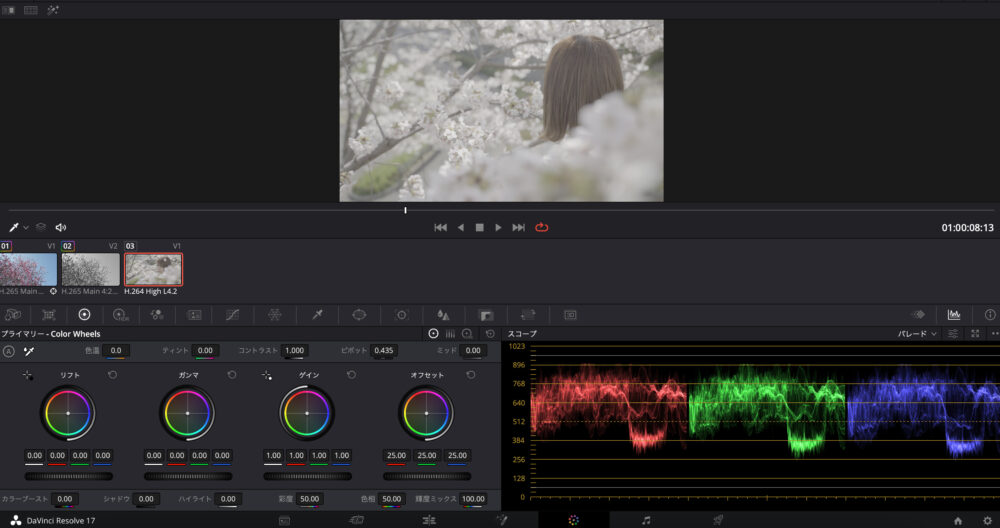
スコープを見ながらカラー調整を行います。
カラー調整は最小値を64〜0に調整、最大値は960〜1023の範囲で調整していきます。
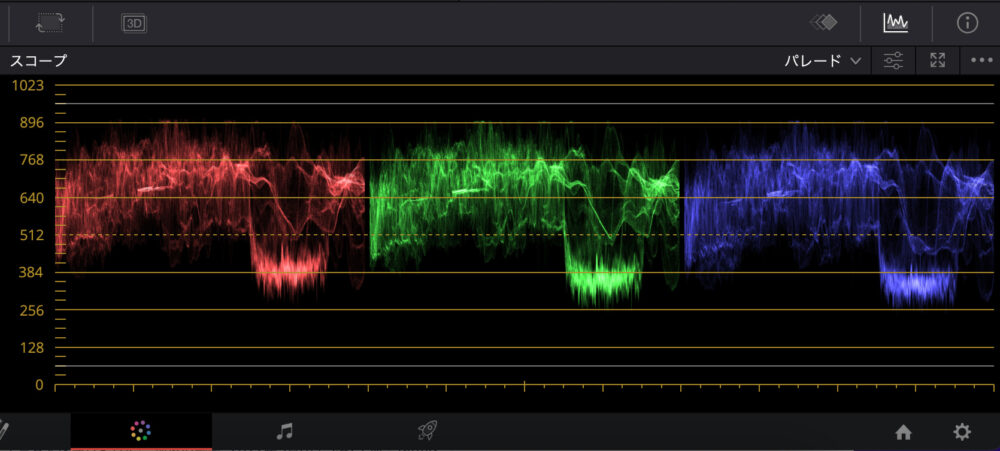
メニューを出して、最小値64、最大値960と入力し参照レベルを表示にチェックをつけます。
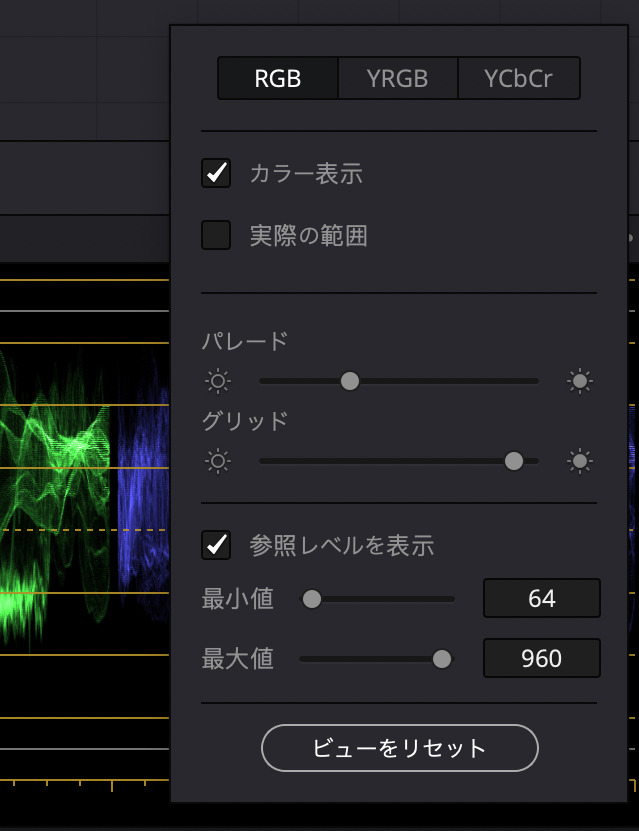
そうすると白い線が参照レベルとして表示されます。
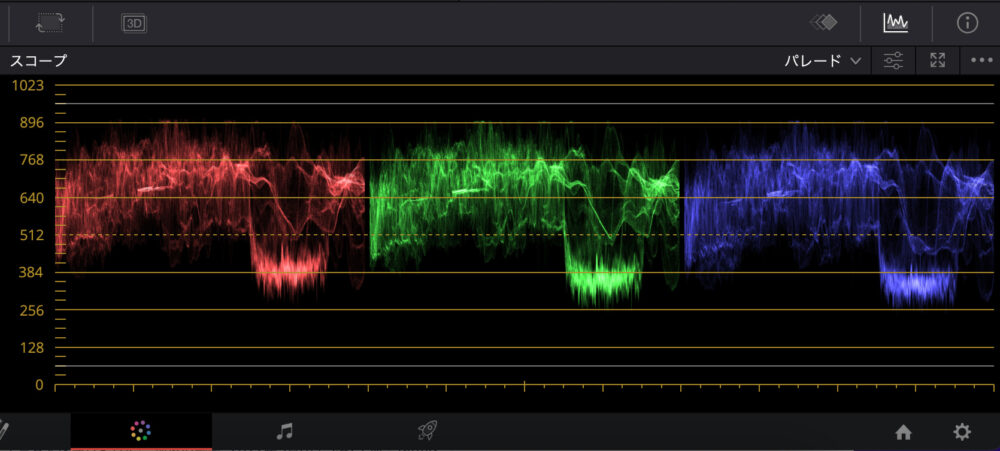
まずは最大値をスコープを見ながら白い線ぐらいに調整していきます。
ゲインを右に調整して明るくしていきます。
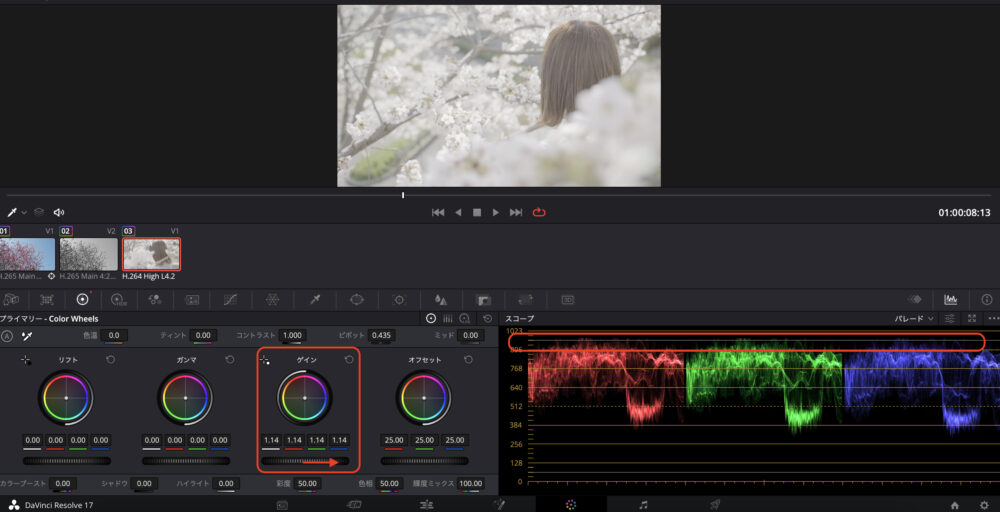
ゲインをあげた状態。

次に最小値を64程度にリフトを調整し暗くしていきます。
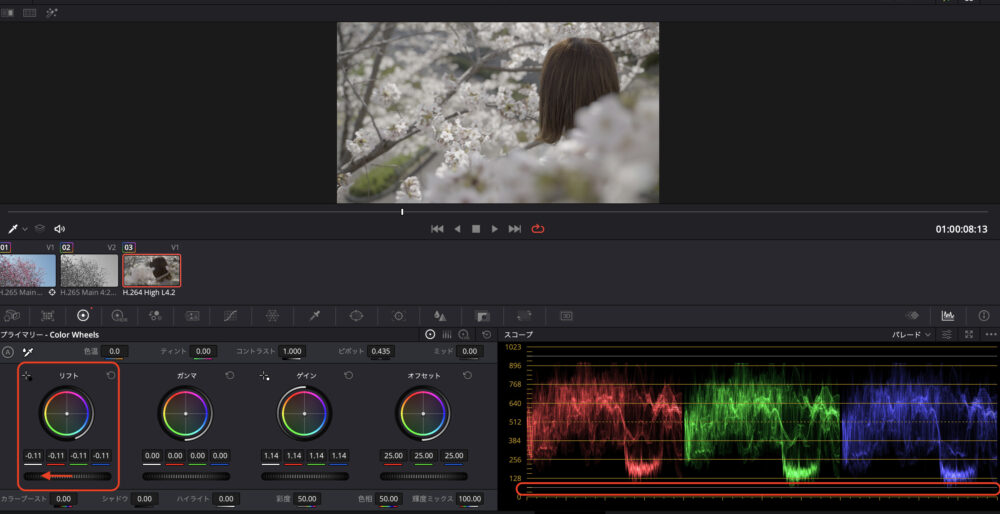
リフト調整後。ゲインが下がったので露出が少し足りない状態ですね。

再度、ゲインをあげて露出調整を行います。
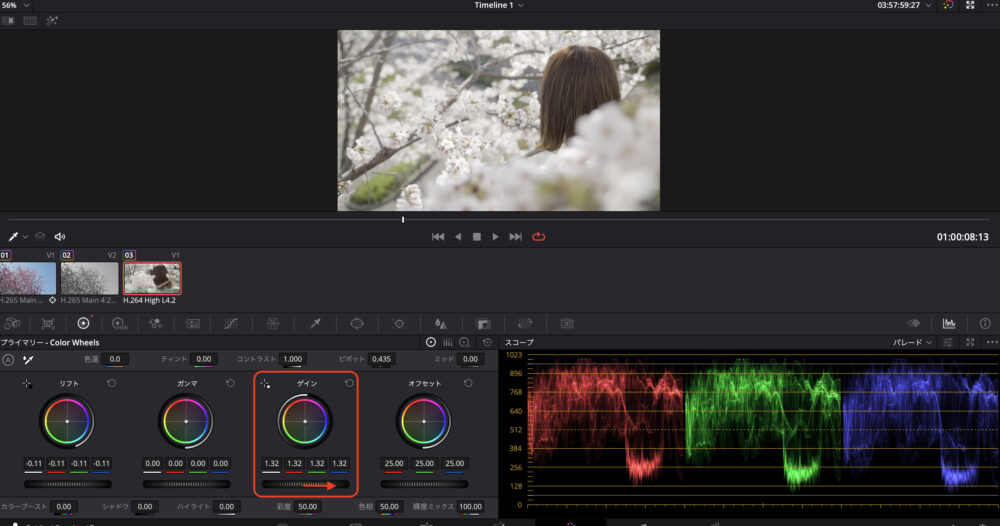
露出調整後、ちょうどいい露出になりました。

カラコレの細かな調整方法等はこちらの記事に記載しているので、詳しく知りたい方はこちらの記事をチェック↓
【DaVinci Resolve】カラー調整時のスコープの見方
【DaVinci Resolve】ノードの基本的な見方・使い方
【DaVinci Resolve】カラー補正機能の基本的な見方・使い方
【DaVinci Resolve】基本的なカラーコレクション方法
ホワイトバランスを調整する
今回はホワイトバランスはちょうどいいので、調整はしませんが、もしスコープを見てホワイトバランスが崩れている場合は調整して下さい。
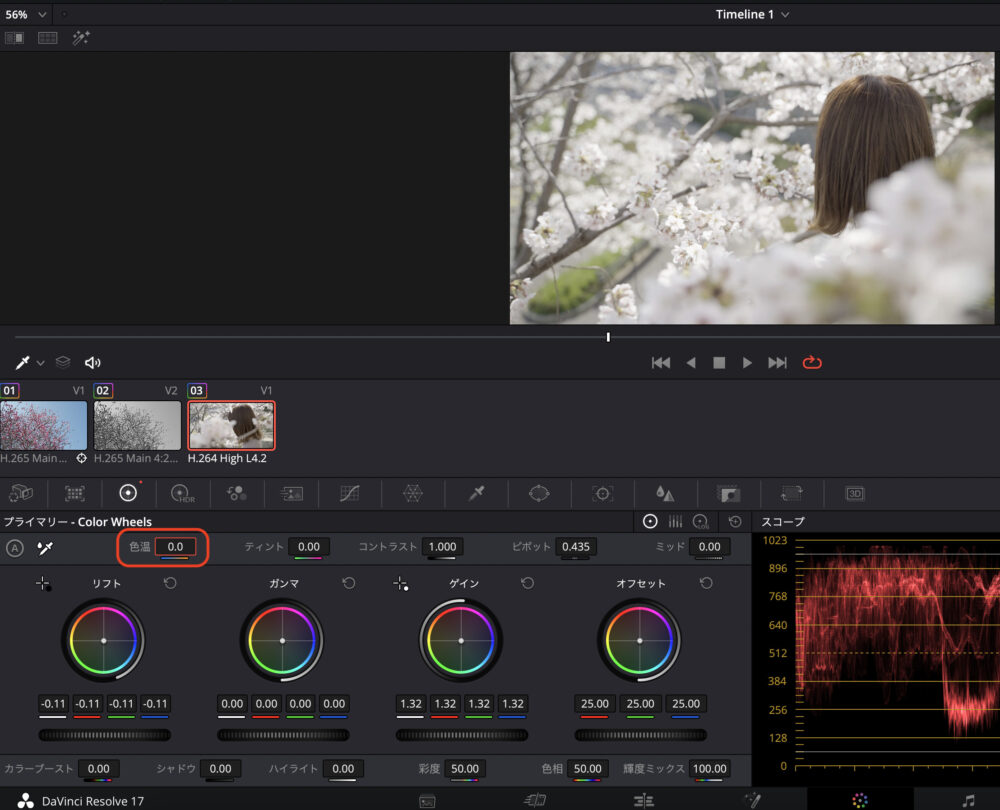
必要に応じて人肌補正を行う
必要に応じて人肌補正を行います。今回は肌が出ていないので調整はしません。
人肌補正の方法はこちらの記事に詳しく記載しておりますので、こちらの記事をチェック↓
【DaVinci Resolve】肌色補正〜肌を綺麗に映すカラコレ方法〜
②カラグレ
露出を少し上げる
中間色の露出を少し上げることでふんわりとした映像になります。
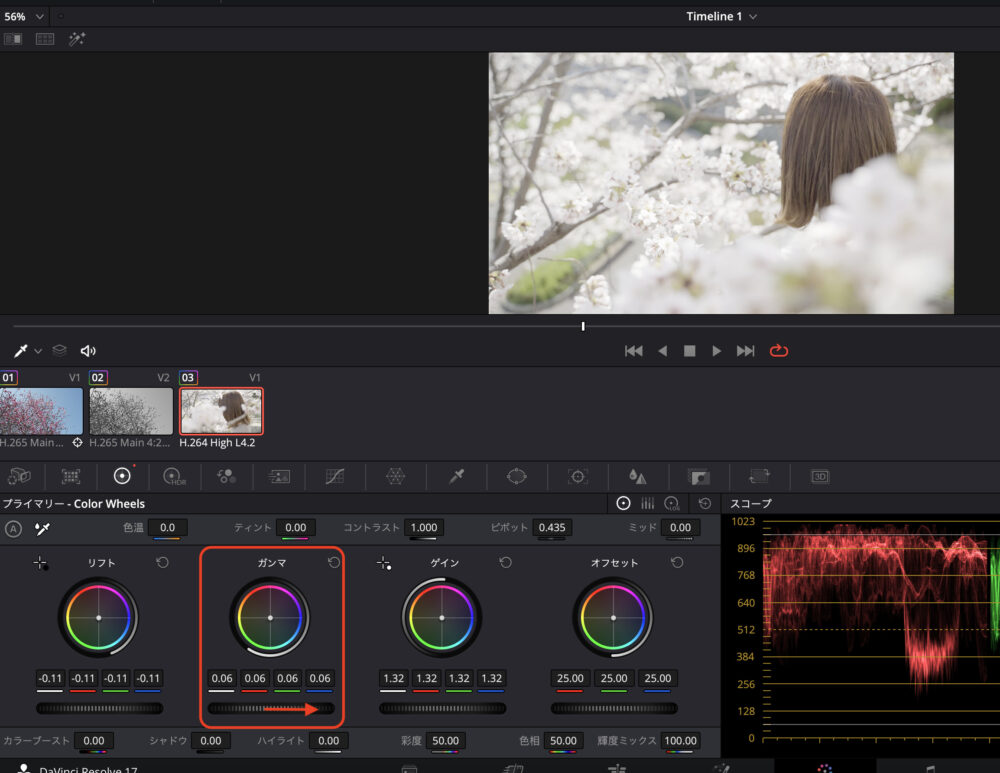

ふんわりと見せたい際はコントラストを下げる
コントラストを下げる事でふんわりとした映像にすることができます。
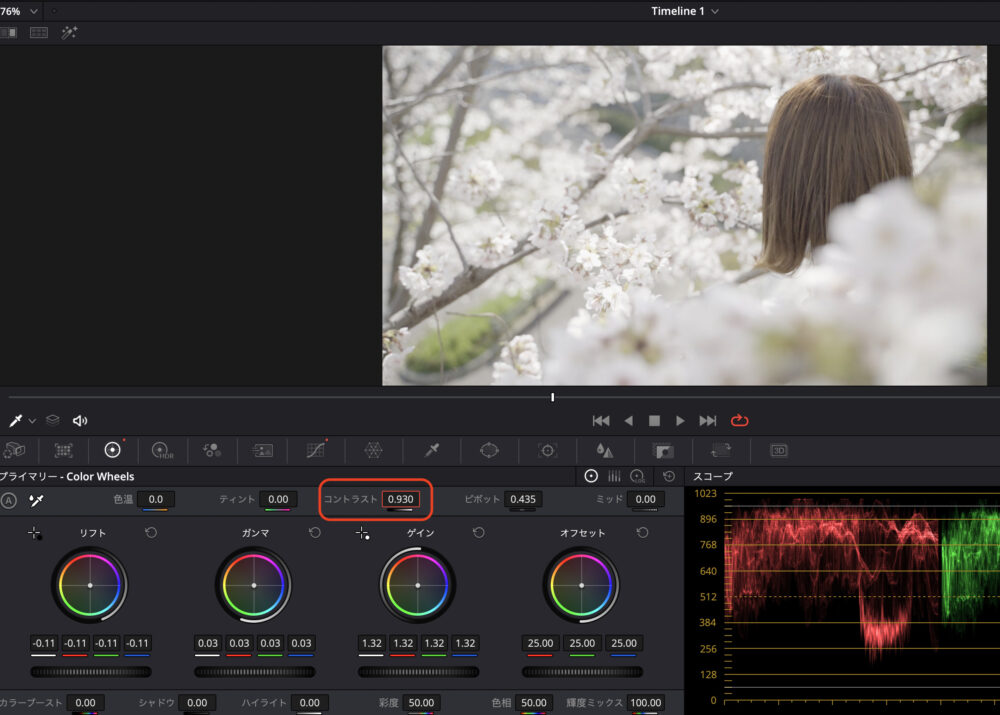
クッキリとした映像が好きで強めた方が好きな方はコントラストを上げてください。
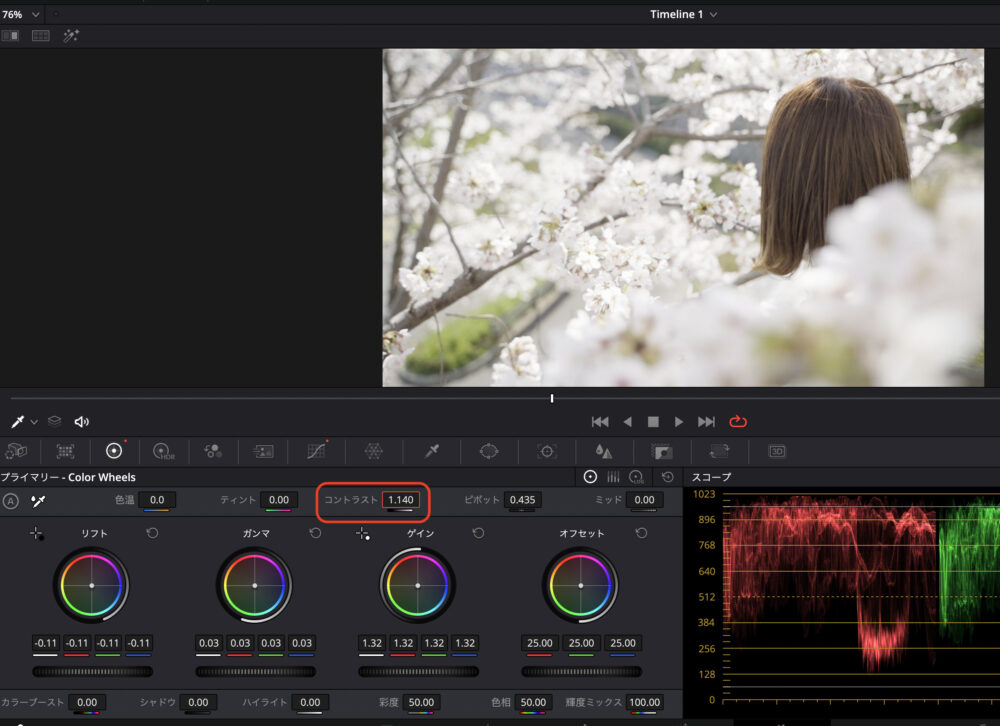
桜の部分はピンク・マゼンタを多めに色相調整する
ピンク〜マゼンタ方向に色相調整を行います。そうすることで桜の色味がピンク〜マゼンタ方向に調整されます。
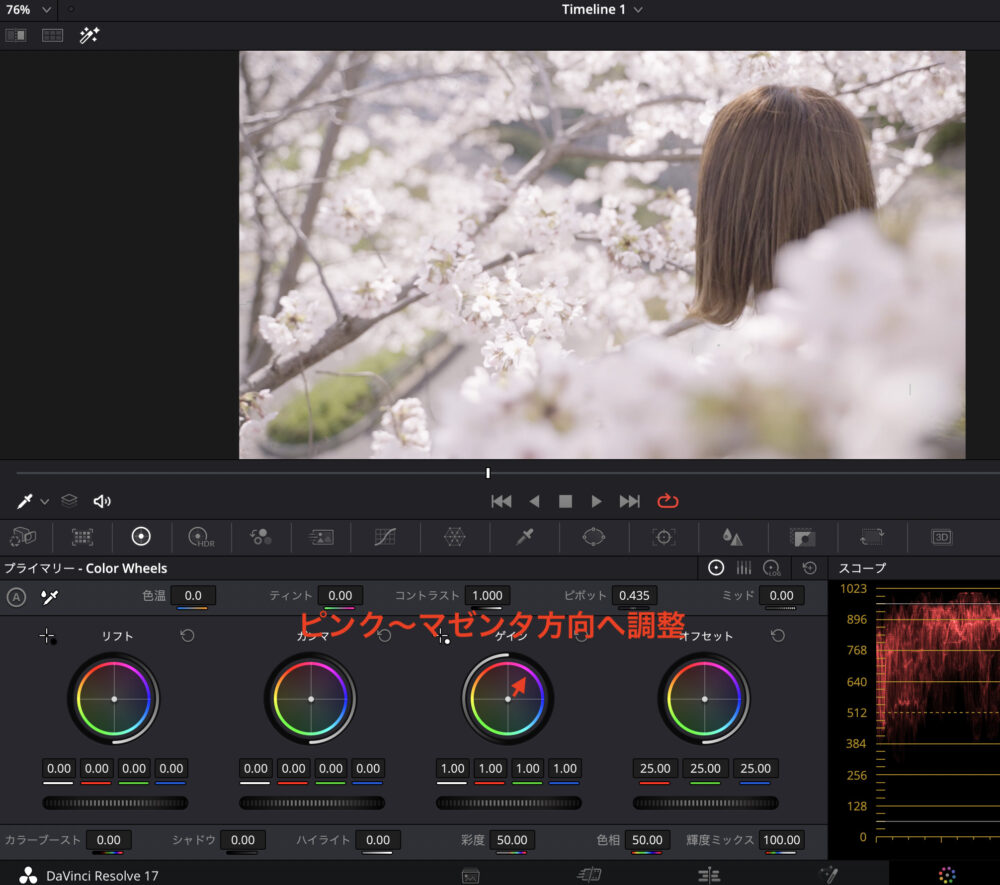
彩度を少し高めに設定
映像を見ながらカラーブーストで彩度を少し上げていきます。
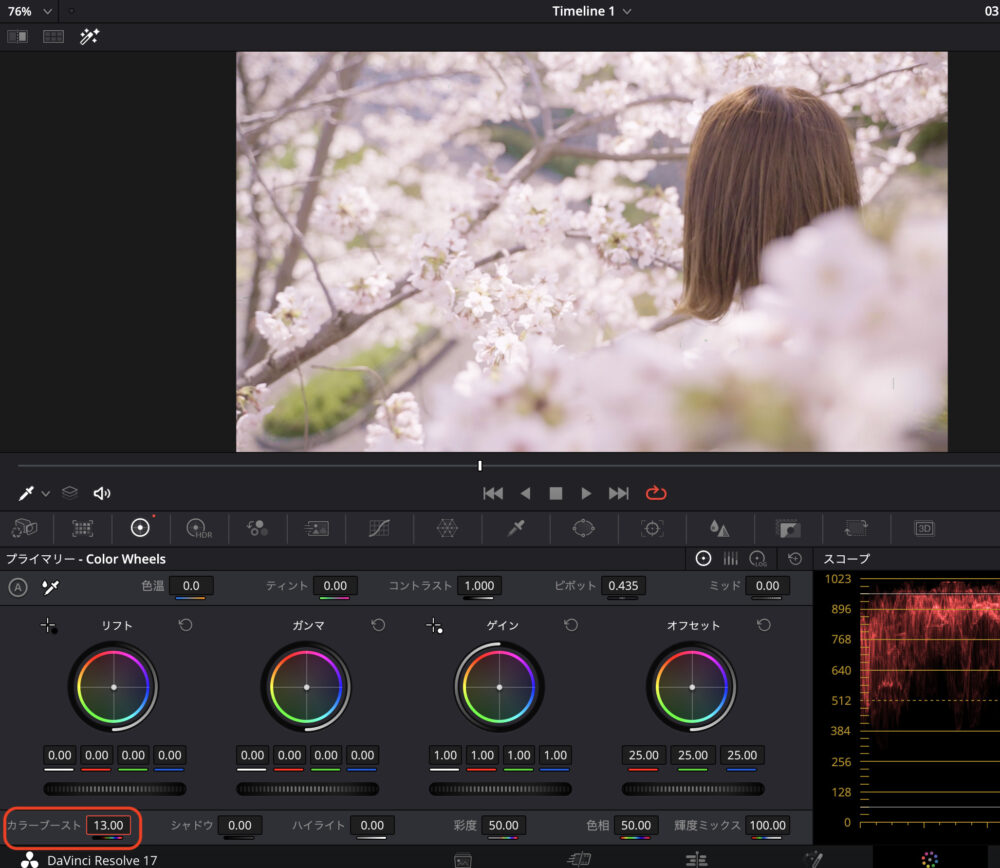
部分的に調整したい際はクオリファイアーを使用します。桜の部分のみの彩度を調整していきます。
①スポイトツールで桜をなぞる
②ハイライトボタンをクリック
なるべく桜のみを抽出していきます。色相・彩度・輝度で調整して下さい。
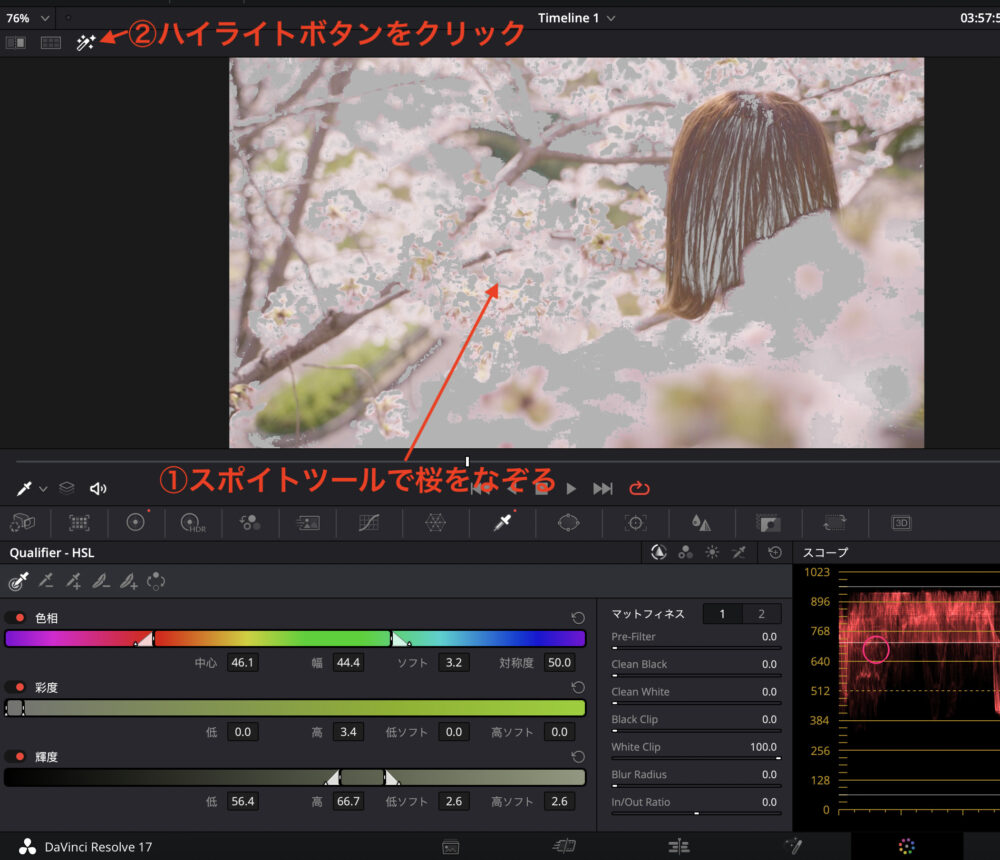
調整したら、カーブから色相vs彩度で彩度を高めていきます。
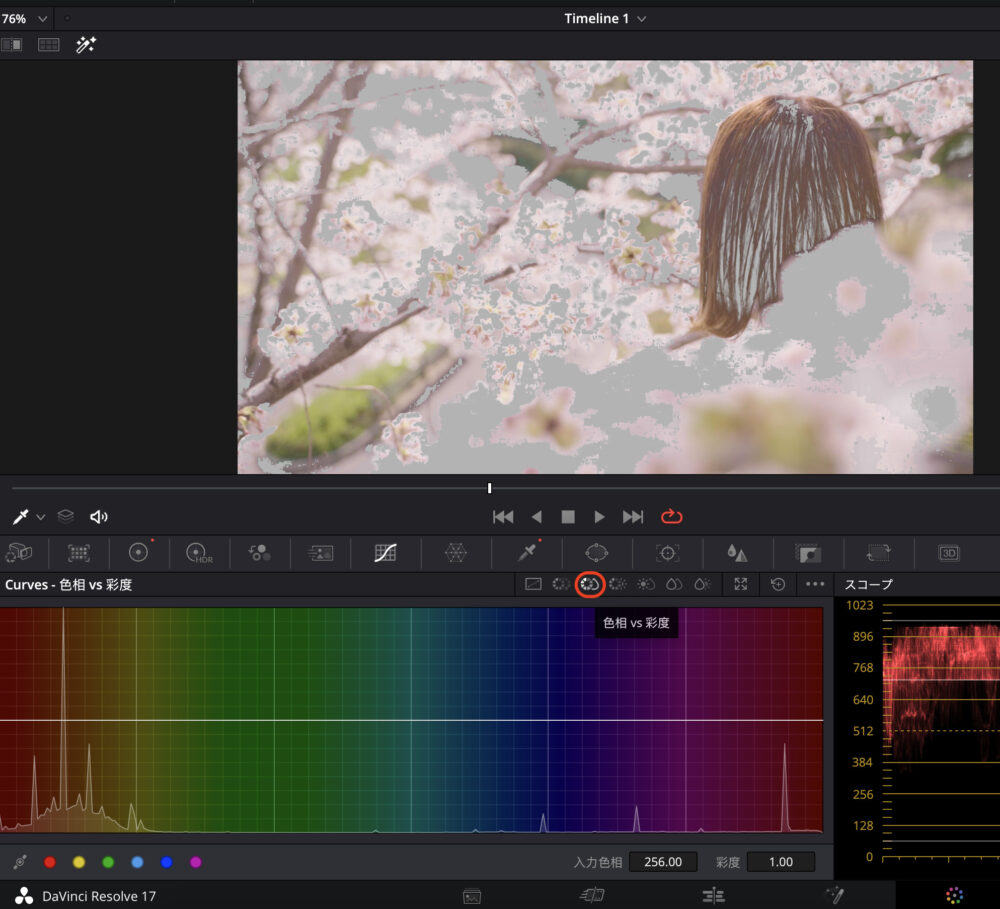
桜を選択すると3点ポイントが打たれますので、真ん中のポイントを上げていきます。
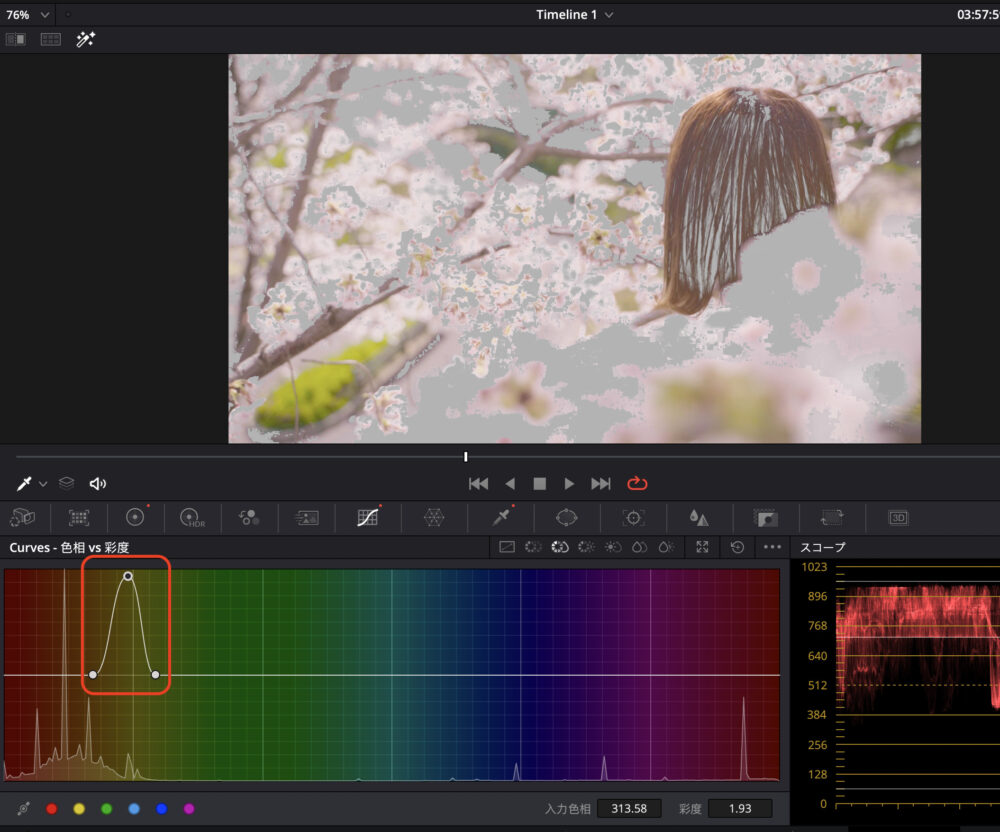
桜以外の部分を補色で差をつける
桜以外の部分はティント方向に調整し桜が綺麗に映るように調整します。
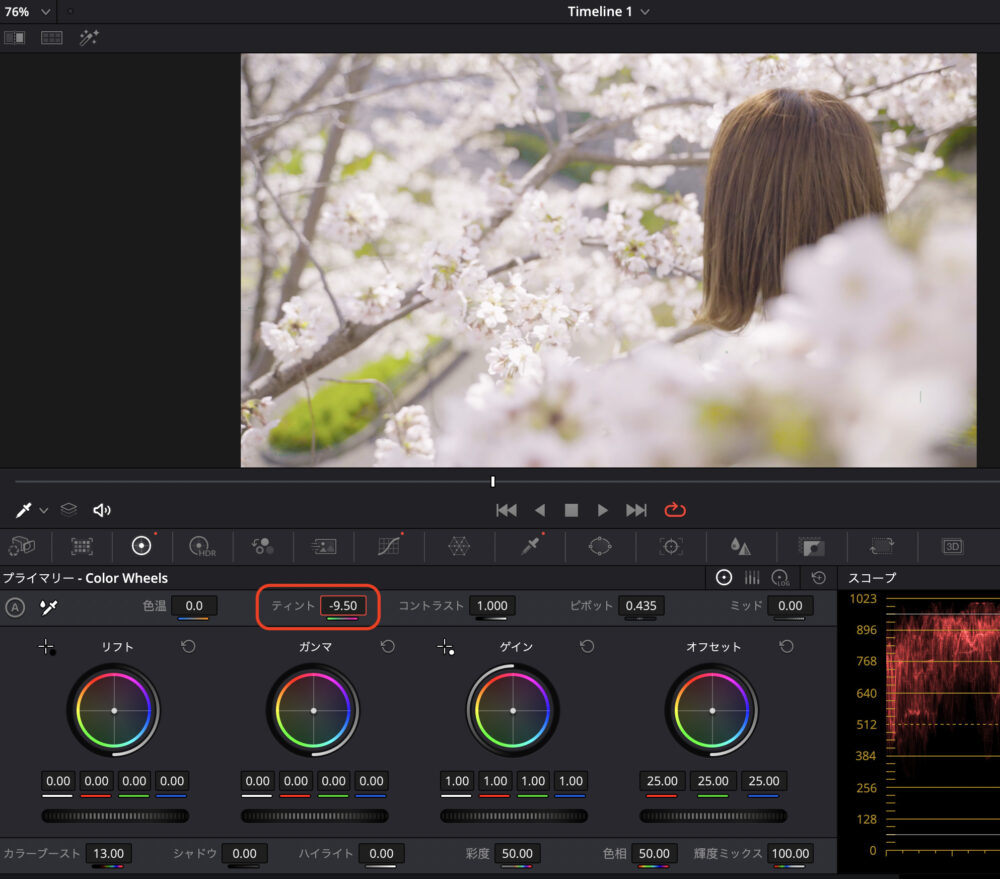
③全体のバランス調整
あとは全体のバランスを調整していきましょう。
色温を調整していきます。
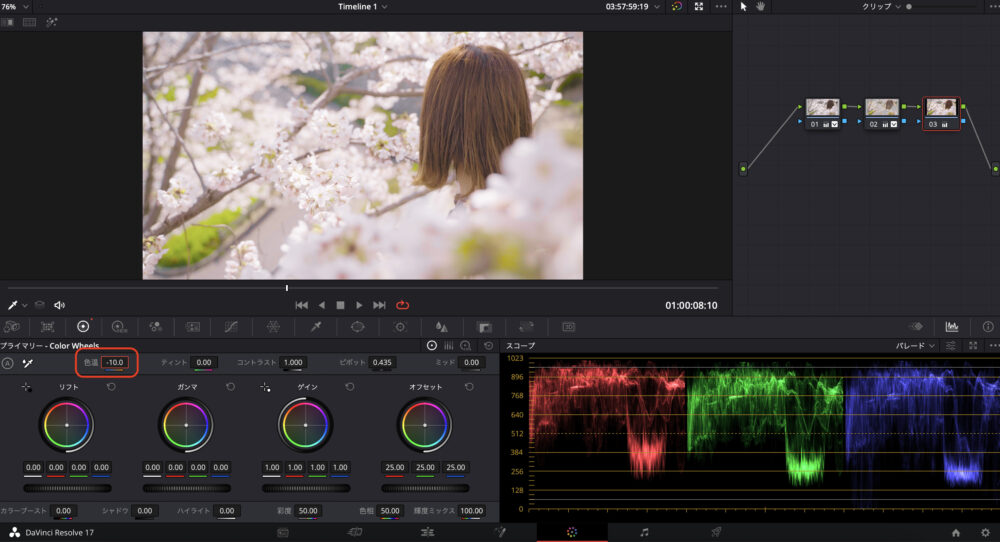
もう少しカラーブーストで彩度を上げていきます。
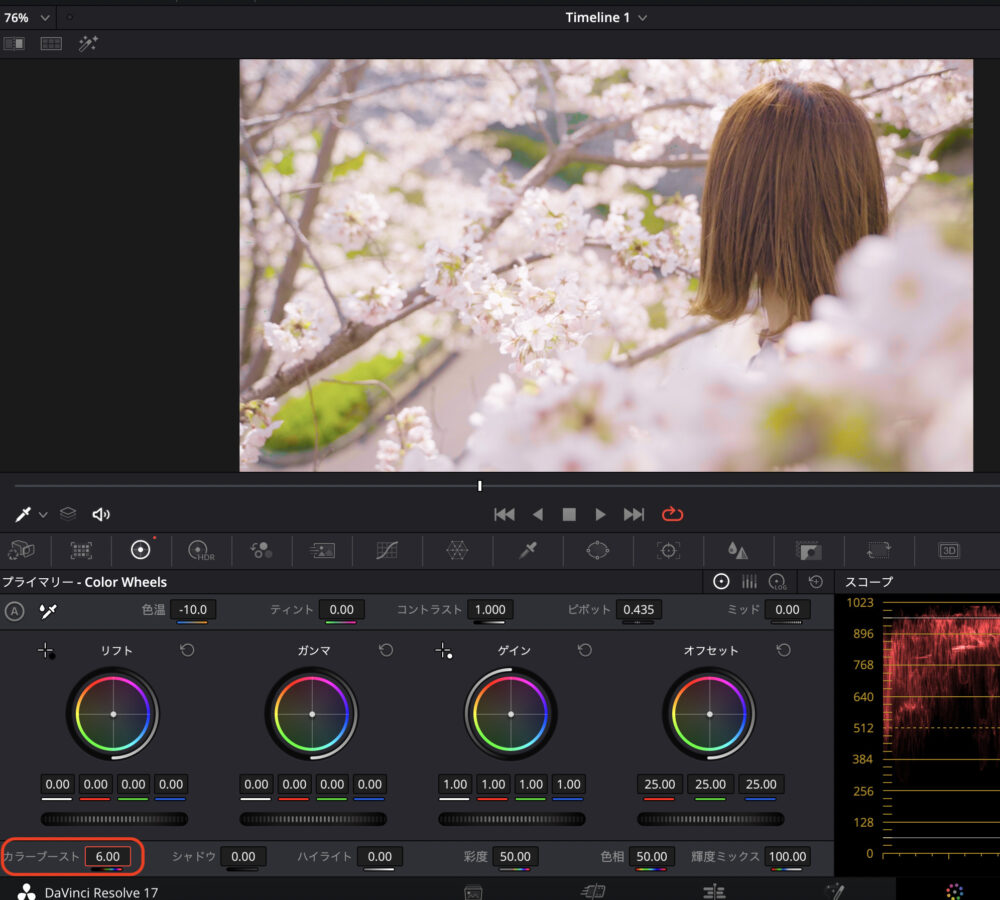
クオリファイアーで桜をなぞります。
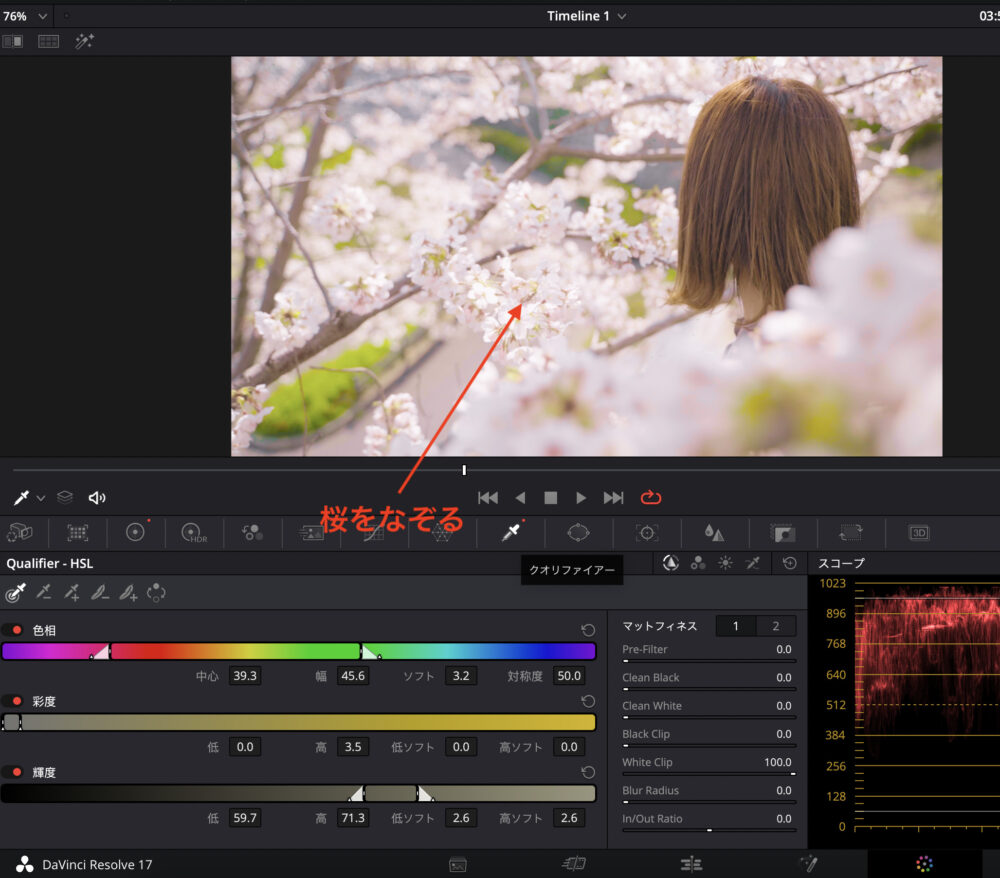
ハイライトボタンをクリックしマスクをかけたいところを調整していきます。
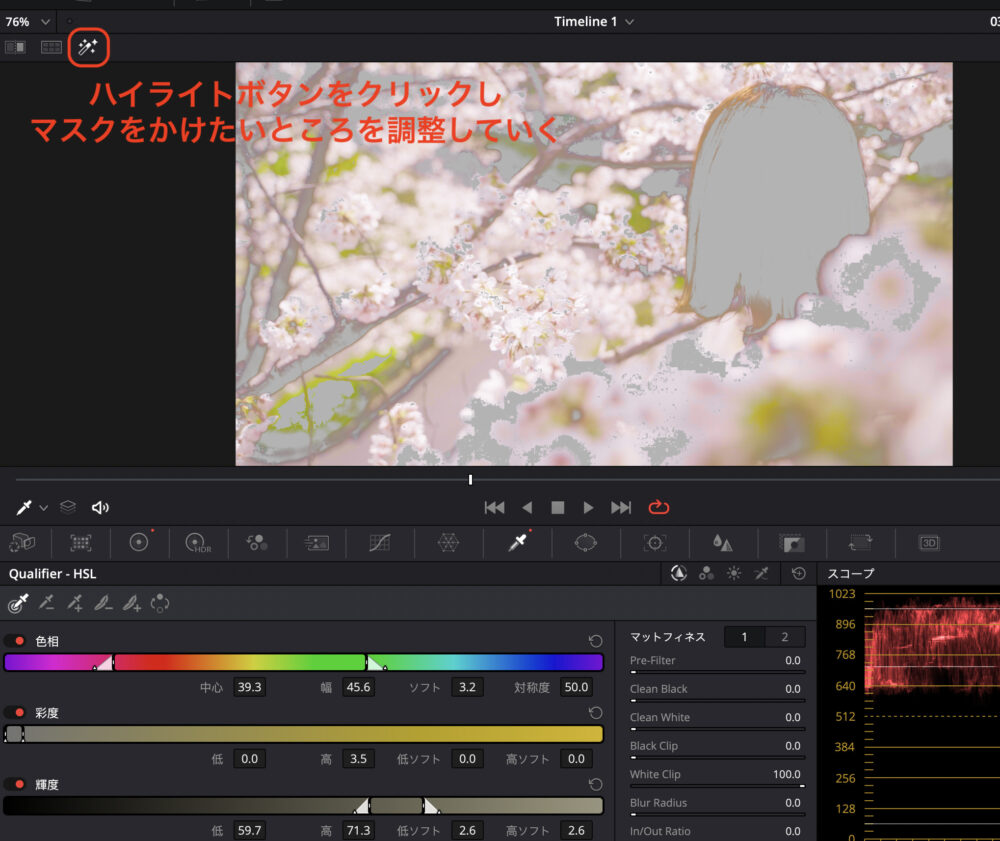
カラーワーパーを選択し、桜をクリックしてピンク〜マゼンタ方向にドラッグして色相調整を行います。
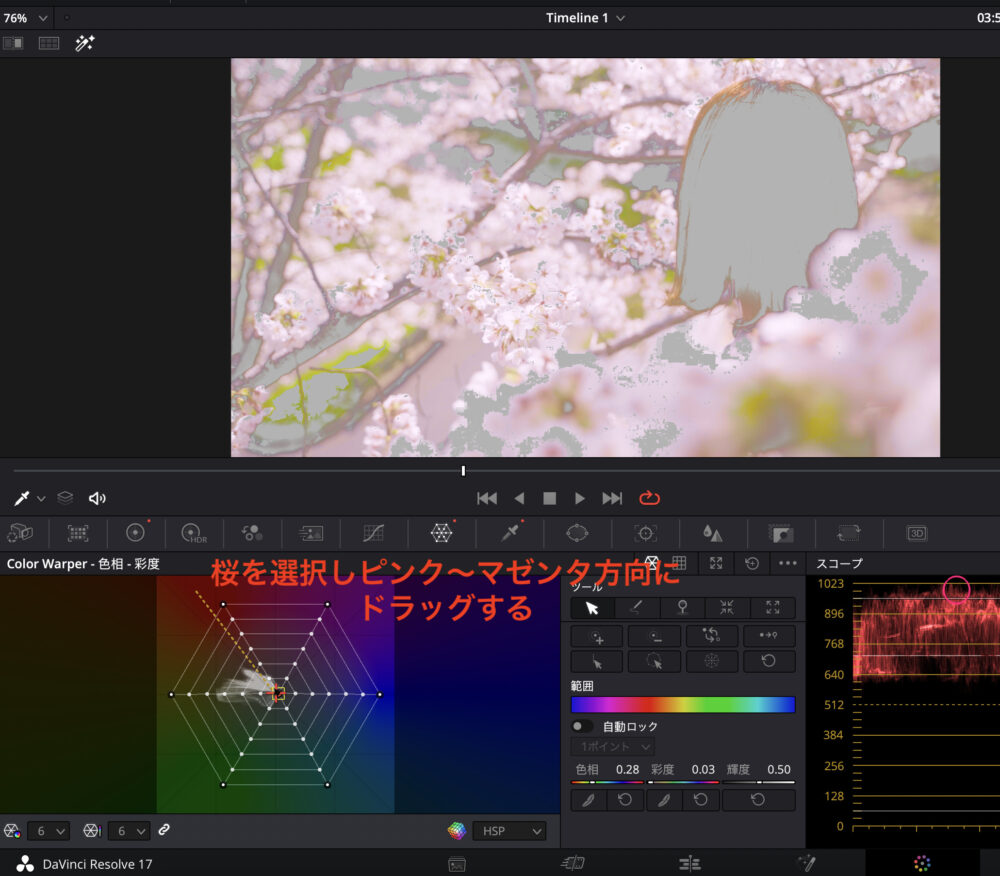
桜がかなり綺麗なピンクになったかと思います。

調整前

調整後

カラグレの詳細記事はこちら↓
【DaVinci Resolve】カラーグレーティングの編集方法
まとめ
いかがでしたでしょうか。
今回はDaVinci Resolveを使用し桜を綺麗に見せる為のカラー調整方法を解説していきました。
撮影時のポイントを抑えて良いものが撮れても、上手に調整ができないと良いカラーを出す事ができないので、今回の方法を少し参考にしてみもらえたらと思います。
また、今回紹介した方法はあくまで一例ですのでこの方法が正しい訳ではないですし、そもそもカラグレに正解はないので、自分が出したい色に調整していって良いと思います。
この人はこうやって桜の色調整をしているのか程度で見てもらって、参考になりそうなところは取り入れてみて下さいね。
では、最後まで見ていただきありがとうございました。























